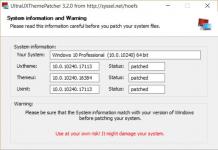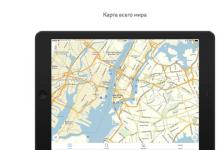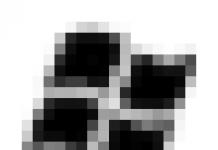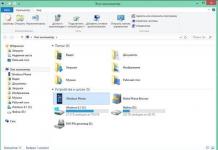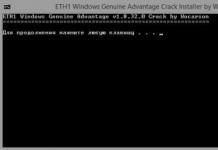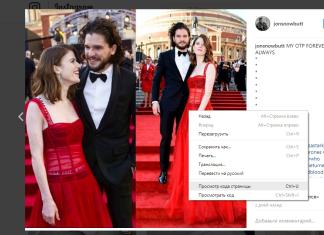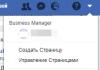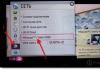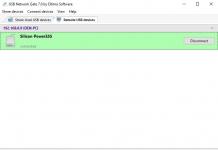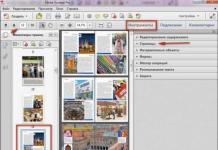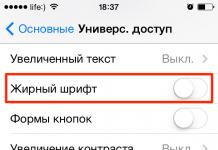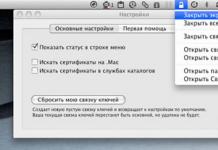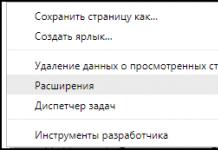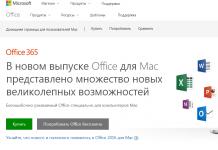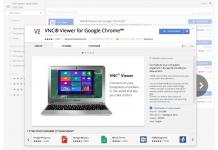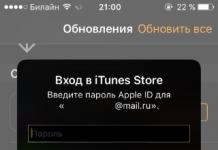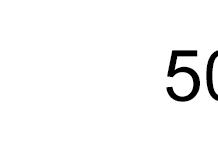Un account Google è universale, viene utilizzato per accedere a Gmail, a tutti gli altri servizi Google, smartphone e tablet, nonché a siti Web e applicazioni. In alcuni casi, diventa necessario slegarlo, ad esempio per motivi di sicurezza, per essere sicuri che nessuno lo utilizzi a tua insaputa. Come farlo?
Se l'elenco dei tuoi dispositivi è solo un pugno nell'occhio quando installi applicazioni tramite Google Play, puoi rimuovere quelli extra. Per fare ciò, vai su Google Play dal tuo computer, fai clic sull'ingranaggio delle impostazioni (o semplicemente segui questo link) e deseleziona i dispositivi che non usi più. Tieni presente che il tuo account Google sarà comunque collegato a loro se non hai ripristinato le impostazioni di fabbrica del tuo smartphone o tablet indesiderato.

Il modo più semplice per scollegare un account Google da un dispositivo è attraverso le sue impostazioni di sistema, ma questo può essere fatto anche da remoto. Vai al sito di assistenza di Google nella sezione "Trova il mio telefono". Questo mostrerà tutti i dispositivi a cui hai effettuato l'accesso con il tuo account. Seleziona il dispositivo che non stai utilizzando, fai clic su Esci dal dispositivo, quindi su Esci. Il tuo account verrà scollegato da questo dispositivo.

Per scollegare applicazioni e siti Web dal tuo account, vai alla sezione Sicurezza dell'account. Qui vedrai a quali siti e applicazioni hai effettuato l'accesso con il tuo account. Fai clic sul nome di uno di essi, quindi sul pulsante "Elimina": verrai disconnesso. Se avvii di nuovo questo sito o app, dovrai concedere nuovamente l'accesso al tuo account. Nella stessa sezione è possibile visualizzare le password salvate dai siti. Vengono sincronizzati in Chrome su tutte le piattaforme e vengono utilizzati per accedere automaticamente ai siti abilitati per Smart Lock. Ognuna di queste password può essere rimossa.
Se hai dimenticato la password o la sequenza sul tuo dispositivo Android, questo non è motivo di panico. Ecco alcune opzioni facili e veloci per sbloccare il tuo telefono o tablet Android nel caso in cui non ricordi la sequenza o il PIN.
Inserimento delle informazioni sull'account Google
Se il tuo smartphone o tablet dispone di una connessione di rete wireless permanente, puoi risolvere il problema di aggirare la protezione semplicemente inserendo il tuo indirizzo e-mail e la password. Dopo 5 tentativi falliti di sbloccare lo schermo, verrà visualizzata una notifica. Fai clic su di esso e, nella finestra che appare, inserisci i dati utente del tuo account Google.
Cosa devo fare se ho dimenticato la password del mio account Google? Segui la procedura per ripristinare l'accesso direttamente al tuo account utilizzando il servizio di assistenza.
Sblocco tramite Hard Reset
Quando si utilizza questo metodo, tutti i dati personali verranno eliminati e il sistema dello smartphone tornerà alle impostazioni di fabbrica (i file della scheda SD non sono interessati). Prima di eseguire la procedura, è consigliabile disporre di un file di backup dal quale è possibile ripristinare le informazioni dell'utente.
Il modo più semplice per ripristinare è utilizzare l'utilità che si trova nelle impostazioni del dispositivo. Poiché l'accesso al sistema è bloccato, dovrai agire attraverso:

Ogni azione dell'utente (creazione di un codice PIN, sequenza) viene visualizzata nel sistema creando determinati file. Si può concludere che se elimini i dati della password, sarai in grado di sbloccare il dispositivo senza perdere le informazioni dell'utente.
Molti utenti in realtà si stanno chiedendo come sbloccare Android tramite computer. Per fare ciò, avrai bisogno dell'utilità ADB, così come il tuo gadget collegato in modalità di debug USB. Segui il seguente algoritmo:

adb shellrm /data/system/gesture.key
rm /data/system/locksettings.db
rm /data/system/locksettings.db-wal;
rm /data/system/locksettings.db-shm
Lampeggiamento del dispositivo
Se altri modi per hackerare Android non sono disponibili per te per qualche motivo, allora a. Questo può essere fatto in diversi modi:
- Attraverso un computer utilizzando un cavo USB;
- Tramite il menu di ripristino su qualsiasi dispositivo Android. Utilizzando un computer è necessario scaricare il file del firmware direttamente nella memoria del telefono o del tablet.
In questo caso sarà possibile scaricare non solo il firmware ufficiale, ma anche varie versioni personalizzate, in cui è possibile modificare il design, le funzioni di protezione, i driver, le utilità, ecc.
Eliminare gesture.key (funziona solo per il blocco pattern)
Sbloccare un telefono o tablet Android in questo modo è impossibile senza i diritti di root e. Se non soddisfi queste condizioni, scegli un altro modo per aggirare la protezione. La chiave grafica viene reimpostata come segue:

Molti dei metodi sopra descritti sono impossibili senza sbloccare il bootloader (bootloader). In questo modo, otterrai i diritti di root, puoi installare la tua versione del firmware o il ripristino personalizzato, quindi prima di poter rompere il blocco di Android, devi rimuovere la protezione del bootloader. Si consiglia di farlo subito per essere completamente preparati in situazioni in cui si è dimenticato il PIN/sequenza.
Algoritmo di sblocco:

Successivamente, viene avviato il processo di attivazione del bootloader, che viene visualizzato sullo schermo del dispositivo. Attendi il completamento del processo, quindi riavvia semplicemente il dispositivo. Sblocco del bootloader completato. I suggerimenti di cui sopra sono adatti praticamente a tutte le occasioni, perché ognuno può avere la propria situazione problematica. Speriamo che i nostri suggerimenti ti aiutino a eliminare rapidamente e correttamente il problema.
Scopriamo come eliminare un account Google su Android o interromperne la sincronizzazione con il dispositivo. Scoprirai se l'account può essere recuperato. Tutte le istruzioni dettagliate sono supportate da illustrazioni e istruzioni dettagliate.
Un account Google è una pagina utente dell'omonimo motore di ricerca, che consente di combinare tutti i servizi Google (social network Google+), hosting video di YouTube, Google Docs. Inoltre, l'account Google viene utilizzato nel sistema operativo Android. Con esso, puoi gestire i dati sul tuo smartphone, configurare la posta elettronica, utilizzare l'app store.
Collegare un account Google a un dispositivo Android è la prima azione che un utente compie dopo aver acquistato un dispositivo. Senza un account configurato, non puoi iniziare a utilizzare il telefono. Diamo un'occhiata più da vicino a come rimuovere un account Google da un telefono Android e recuperare i dati cancellati.
Perché è necessario eliminare un account?
La disattivazione dell'account è necessaria se hai dimenticato la password per accedere al vecchio profilo, hai trasferito il tuo dispositivo a un'altra persona o semplicemente desideri creare un account completamente nuovo per un comodo utilizzo e il social network Google+.
A volte gli utenti possono incontrare situazioni in cui l'account viene violato. In questo caso, un utente malintenzionato può leggere in remoto i dati della carta di credito, gli accessi e le password da vari siti. L'unica soluzione al problema è eliminare il profilo o separarlo dal telefono.
Se non desideri scollegare il tuo account dal sistema operativo, ma desideri interrompere l'invio di dati e la sincronizzazione del tuo account con il telefono, devi disabilitare temporaneamente l'account nelle impostazioni del telefono. Puoi riattivare l'account sul tuo smartphone in qualsiasi momento.
Nota! Dopo aver eliminato un account, non solo scompare dal tuo smartphone, ma viene anche eliminato definitivamente dal server di Google. Ciò significa che non sarai più in grado di accedere ai tuoi abbonamenti, e-mail e altri dati importanti da qualsiasi dispositivo e browser. Se l'account deve essere eliminato solo sul telefono, si consiglia di creare un secondo account e collegarlo al dispositivo e disabilitare temporaneamente il primo profilo. Pertanto, l'account disabilitato rimarrà disponibile per l'utilizzo su qualsiasi altro gadget.
Eliminazione di un account Google: istruzioni dettagliate per 4 modi
Ci sono 4 modi principali come eliminare account google nel sistema operativo Android. Ciascuno dei metodi deve essere utilizzato in base alla versione installata del sistema operativo e alla disponibilità dei diritti di superutente.
Metodo 1: tramite le impostazioni di Android
Questo metodo di eliminazione dell'account è semplice, veloce e sicuro. Usalo in questi casi:
- Hai bisogno di eliminare il tuo profilo per eliminare gli errori di e-mail, calendario, servizi Google insieme ad esso. Dopo l'eliminazione temporanea, l'utente sarà in grado di autorizzare nuovamente e utilizzare questo account;
- Dai il tuo smartphone o tablet a un'altra persona e non vuoi che legga i tuoi messaggi o acceda a YouTube e ai tuoi social network;
- Si desidera accedere con un nuovo account ed è necessario utilizzare un account esistente su un computer o un altro telefono.
Come risultato di questo metodo, tutte le impostazioni, i dati utente e i programmi nel gadget mobile verranno salvati. Infatti, non cancelli il profilo, ma semplicemente lo sleghi dal tuo smartphone.
Segui le istruzioni:
- Apri il menu principale del tuo smartphone e vai alla finestra delle impostazioni;
- Vai alla sezione "Personale";
- Clicca sulla sezione "Account";
- Nella finestra che si apre, appariranno i dati sull'account Google collegato, che è sincronizzato con Android. Fare clic sul pulsante delle impostazioni avanzate nell'angolo destro;
- Nell'elenco che appare, fai clic su "Elimina voce".
Dopo aver disinstallato il tuo account, è meglio riavviare lo smartphone affinché tutte le impostazioni abbiano effetto. Quando il telefono viene riacceso, il sistema chiederà all'utente di collegare un nuovo account (una pagina Google esistente o un nuovo account).
Cosa fare se viene visualizzato il messaggio "Errore durante l'eliminazione dell'account" Google
A volte gli utenti riscontrano un errore durante l'eliminazione standard di un account Google. In questo caso non cambia nulla e dopo il riavvio il vecchio account rimane legato allo smartphone.
Puoi risolvere il problema in modo molto semplice: devi creare un nuovo profilo Google e collegarlo al sistema operativo Android. Quindi dovresti semplicemente eliminare il secondo account che non è più necessario. Segui le istruzioni:
- Vai al menu dell'applicazione e apri il client di posta Gmail standard. Per impostazione predefinita, questo programma è installato su tutti i dispositivi Android;
- Dopo aver scaricato l'applicazione, fai clic sul pulsante "Opzioni", che si trova nell'angolo in alto a sinistra;
- Seleziona "Aggiungi account";
- Successivamente, verrai reindirizzato alla finestra per il collegamento di un nuovo account. Seleziona Google dall'elenco dei client di posta suggeriti;
- Ora seleziona il tipo di account (nuovo o esistente). Registrati o inserisci username e password per entrare;
- Dopo aver effettuato correttamente l'accesso a un nuovo account nei parametri del programma Gmail standard, sarai in grado di selezionare l'account desiderato. Nota che una posta (aperta al momento) è quella principale e la seconda è aggiuntiva. Per modificare lo stato di una casella di posta è sufficiente fare clic sul suo nome. Con la modifica dello stato dell'account Gmail, cambierà anche l'account principale dell'intero sistema operativo sullo smartphone.
- Il campo per selezionare un nuovo account come principale, tornare alla finestra delle impostazioni del telefono ed eliminare l'account extra, come descritto sopra. L'errore di disinstallazione non verrà più visualizzato.
Metodo 2: eliminazione completa di un account
Questo metodo di eliminazione di un account comporta la completa rimozione di tutti i dati associati all'account dallo smartphone. Allo stesso tempo, l'account stesso sarà disponibile per l'utilizzo dal browser, poiché il login e la password di accesso verranno salvati dal server di Google.
Lo smartphone non avrà impostazioni e dati associati al vecchio account. Ciò è possibile grazie alla funzione di ripristino delle impostazioni di fabbrica (un altro nome è Hard Reset). A seguito del ripristino e del riavvio del telefono, sarà necessario configurare nuovamente il sistema (creare una nuova voce Google, selezionare il fuso orario, riconnettersi al router, ecc.).
Si consiglia di utilizzare l'Hard Reset se si riscontrano problemi seri con lo smartphone, si dimentica la password di sblocco dello schermo, l'account precedente è stato violato o si è sicuri che non si avrà mai più bisogno della vecchia casella di posta e di altri dati utente.
Segui le istruzioni per eliminare completamente il tuo account Google su Android (il metodo funziona):

- Seleziona "Backup e ripristino";
- Nella finestra che appare, fai clic sul campo "Ripristina impostazioni";
- Conferma l'azione. Il gadget si riavvierà automaticamente.
Nota! Come risultato del ripristino, verranno cancellate assolutamente tutte le impostazioni utente, i file, i programmi installati e il numero della rubrica. Prima del ripristino, si consiglia di eseguire il backup o spostare i dati necessari su un computer.
Metodo 3 - Arresta sincronizzazione

Se non desideri eliminare il tuo account e collegarne uno nuovo, puoi semplicemente interrompere temporaneamente la sincronizzazione dell'account connesso con il tuo telefono. Questa opzione è disponibile grazie al servizio Google Account, un'utilità standard che integra tutte le applicazioni di Google.
Google Account carica regolarmente i dati sugli aggiornamenti disponibili, gestisce le impostazioni del tuo account. Per chiudere il tuo account, segui le istruzioni:
- Vai alle impostazioni dello smartphone;
- Seleziona la sezione "Applicazioni";
- Nella finestra che si apre, vai alla scheda "Tutto";
- Trova il servizio di sistema di Google Account e aprilo;
- Nella nuova finestra, fai clic sul pulsante Forza arresto. Per ripristinare il servizio è sufficiente riavviare il dispositivo. Tutte le impostazioni dell'account verranno salvate.
Per cancellare tutti gli account collegati ad Android, fai clic sul pulsante "Cancella dati".
Un altro modo per disinstallare richiede i diritti di superutente. Sui telefoni con un account Google attivo può essere eliminato in pochi clic. Basta aprire la cartella di sistema in Explorer ed eliminare il file desiderato.
Segui le istruzioni:
- Apri File Explorer e vai alla cartella Android-Data-System;
- Trova il componente chiamato ACCOUNTS.DB e rimuovilo.
- Riavvia il sistema operativo e accedi utilizzando la nuova pagina di Google.
Ora conosci tutti i metodi di base, come eliminare account google. Prendere in considerazione, come recuperare profilo Android.
Recupero dell'account Google
Un account Google eliminato può essere recuperato solo per un periodo di tempo limitato. Ufficialmente, gli sviluppatori non rivelano il tempo di archiviazione per i backup degli account sui propri server, ma secondo gli utenti questo periodo va dai 2 ai 3 mesi.
Per riutilizzare il profilo sul tuo smartphone, devi prima ripristinarlo utilizzando un qualsiasi browser. Puoi solo tornare alla pagina a cui era collegato il numero di telefono (e hai accesso a questo numero).
Segui le istruzioni per scoprirlo come recuperare account google cancellati su android:
- Apri un browser mobile o desktop e vai alla pagina https://accounts.google.com/signin/recovery?hl=it ;
- Inserisci un numero di telefono o un indirizzo email;
- Verrà inviato un messaggio con un codice di accesso al numero collegato. Dopo aver inserito il codice corretto, l'account eliminato verrà ripristinato automaticamente. Se il ripristino non è disponibile, non riceverai un messaggio con un codice al numero di telefono specificato.
Risultato
Come puoi vedere, eliminare e restituire un account Google è abbastanza semplice e anche un principiante può gestire questa attività. Condividi le tue opzioni su come eliminare o ripristinare il tuo account. Fai le tue domande qui sotto nei commenti.
Potrebbe essere necessario rimuovere il proprio account Google dallo smartphone se è necessario accedere con un account diverso, trasferire il dispositivo a un'altra persona per utilizzarlo, ad esempio in caso di vendita, o per disattivare la fastidiosa sincronizzazione che rallenta terribilmente i cellulari meno recenti. Molti hanno paura di rivelare dati personali (nome reale, posizione, contatti e corrispondenza personale) e credono che la società memorizzi tutti i dati sull'utente, indipendentemente dal suo desiderio.
Comunque sia, la domanda "come slegare un telefono da un account Google" interessa la maggior parte dei possessori di smartphone con sistema operativo Android.
Cosa verrà eliminato con l'account
Prima di pensare a come eliminare un account Google, vale la pena salvare tutti i dati su una fonte esterna: su un computer, un archivio cloud o un'unità flash USB. Devi sovrascrivere i numeri di telefono e gli indirizzi e-mail dei contatti salvati sul tuo account, copiare i dati dell'applicazione, foto, video, musica, eventi del calendario. Non dimenticare i backup. Dopo che l'account è stato completamente cancellato, questi dati non possono essere ripristinati, ma se prevedi solo di spegnere il dispositivo, lasciando i parametri dell'account stesso, i progressi nei giochi e le foto, la musica e i video sincronizzati verranno salvati.

Puoi anche scaricare tutti i dati prima di eliminare completamente il tuo account utilizzando gli strumenti di Google. Dal computer è necessario accedere alla pagina "Salvataggio dati", selezionare le informazioni dei servizi che si desidera salvare e specificare il formato dell'archivio. Successivamente, dovresti attendere da pochi minuti a 2-3 giorni (se ci sono molti dati, come lettere, il salvataggio richiederà molto tempo). Non appena l'archivio viene creato, riceverai una notifica via email con un link per il download.
Operazione Hard Reset
Come scollegare rapidamente un telefono da un account Google? Il modo più semplice è l'operazione di Hard Reset. È possibile ripristinare tutte le impostazioni e riportare il dispositivo allo stato originale utilizzando il software del sistema operativo.
Devi andare al menu delle impostazioni, selezionare la voce "Backup e ripristino" (può anche essere chiamata "Ripristina impostazioni", "Ripristina e ripristina" o "Ripristina dati personali"). Il sistema operativo ti chiederà di confermare le tue intenzioni. Successivamente, il telefono si riavvierà e sarà completamente cancellato.
Hard Reset su alcuni modelli può essere effettuato premendo contemporaneamente il pulsante di accensione (Power), regolare il volume del suono (Volume su) e la schermata principale (Home). Il telefono andrà al menu, dove è necessario selezionare l'opzione Cancella con i pulsanti audio e confermare premendo Home.
Attenzione! Il ripristino delle impostazioni in questo modo cancella assolutamente tutti i dati dal telefono, ad eccezione delle informazioni sulla scheda di memoria. Per ogni evenienza, è meglio rimuovere la scheda SD prima di eseguire l'operazione, soprattutto se vengono utilizzati i pulsanti audio, spegnimento e schermata iniziale.
Eliminazione manuale di un account
Come scollegare un telefono da un account Google se non è necessario ripristinare le impostazioni originali del dispositivo, ma è sufficiente accedere a un altro account? Per fare ciò, apri il menu "Account e sincronizzazione" (o "Account") nelle impostazioni dello smartphone, seleziona il tuo account, richiama un menu aggiuntivo e fai clic su "Elimina account".

Eliminazione completa dell'account
Come eliminare completamente un account Google in modo che cessi di esistere anche sui server dell'azienda? Se l'operazione viene eseguita da uno smartphone, devi andare nel menu delle impostazioni del telefono, selezionare "Account" (o "Account e sincronizzazione") e fare clic sul nome del tuo account. Nel menu contestuale, che si richiama premendo tre punti o un pulsante meccanico, selezionare "Impostazioni account" - "Elimina account e disabilita servizi". Verrai reindirizzato a una pagina Web in cui è necessario accedere con login e password corrispondenti all'account da eliminare. Quindi dovresti confermare la completa cancellazione dell'account.

Come rimuovere l'account Google dal computer? Qui è più facile: l'opzione "Elimina account Google" è disponibile nella sezione "Impostazioni account" della pagina "Il mio account Google". Nella stessa pagina, puoi semplicemente disabilitare la sincronizzazione o i servizi inutilizzati.
Rimozione di un dispositivo connesso: utilizzando un computer
Come scollegare un telefono da un account Google utilizzando un computer? È possibile eliminare un dispositivo connesso nel modo seguente:
- devi andare sul sito del motore di ricerca ed effettuare il login;
- quindi vai alla pagina "Il mio account";
- trova la voce "I miei dispositivi" o "Cerca telefono";
- selezionare lo smartphone da disconnettere e cliccare su "Esci dall'account sul dispositivo";
- confermare la tua azione.

La domanda infatti è: "Come slegare un telefono da un account Google, uno smartphone Android?" - non causa difficoltà. Esistono diversi modi da cui devi solo scegliere l'opzione appropriata. L'operazione stessa richiederà solo 5-10 minuti. Successivamente, l'account verrà eliminato dallo smartphone.